如何在win10家庭版中打开虚拟机
 发布于2024-11-24 阅读(0)
发布于2024-11-24 阅读(0)
扫一扫,手机访问
当用户正享受着Win10系统赋予您电脑的卓越体验时,是否想要尝试使用虚拟机呢?无需另寻其他途径,因为这强大的操作系统内置了完善的虚拟机功能!下面,就让我用最简洁明了的方式为您揭秘该功能的具体应用方法吧!
win10家庭版虚拟机怎么打开
1、首先,启动电脑,通过鼠标右键点击左下角的圆形“开始”图标。
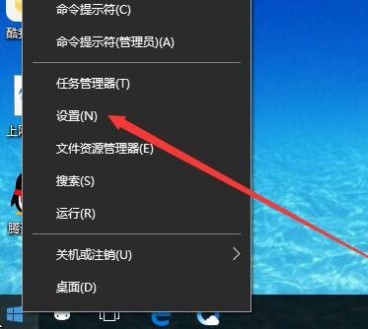
2、然后在弹出菜单中选择“设置”,点击屏幕底部的“应用”选项卡。
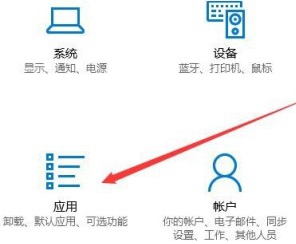
3、点击菜单栏左侧的“应用和功能”选项,在右侧的相关设置分类中点击“程序和功能”。
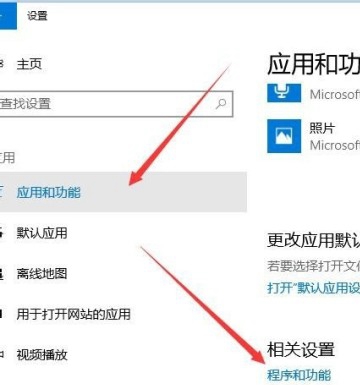
4、点击菜单栏左侧的“启用或关闭Windows功能”选项,就打开了“Windows功能”窗口。
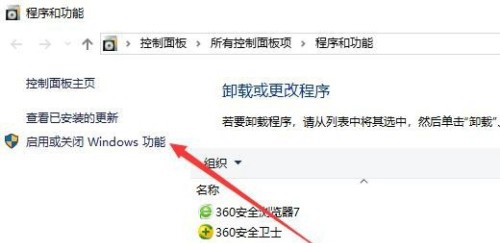
5、找到“虚拟机”选项,勾选一下,点击窗口底部的“确定”按钮,就开始安装虚拟机了。
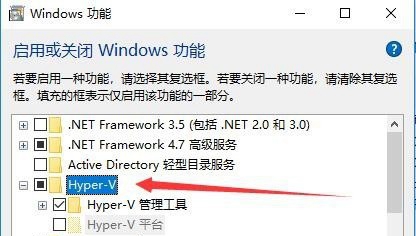
6、安装工作完成后,打开开始菜单,点击虚拟机的便捷链接就能够使用虚拟机了。
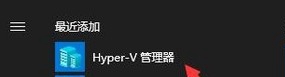
本文转载于:https://m.somode.com/jiaocheng/52592.html 如有侵犯,请联系admin@zhengruan.com删除
下一篇:推荐好用的鼠标连点器软件
产品推荐
-

售后无忧
立即购买>- DAEMON Tools Lite 10【序列号终身授权 + 中文版 + Win】
-
¥150.00
office旗舰店
-

售后无忧
立即购买>- DAEMON Tools Ultra 5【序列号终身授权 + 中文版 + Win】
-
¥198.00
office旗舰店
-

售后无忧
立即购买>- DAEMON Tools Pro 8【序列号终身授权 + 中文版 + Win】
-
¥189.00
office旗舰店
-

售后无忧
立即购买>- CorelDRAW X8 简体中文【标准版 + Win】
-
¥1788.00
office旗舰店
-
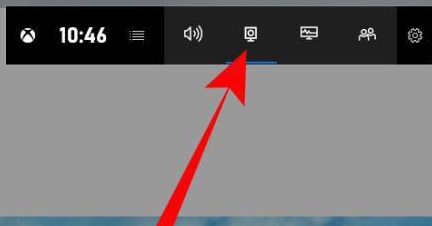 正版软件
正版软件
- 处理win10录屏显示不完整的方法
- 使用系统自带的录屏功能时,出现显示不全是很常见的问题,或许很多用户并不知道该怎么去解决,因此我们带来了教程,可以帮助你们更好的解决,一起看看win10录屏显示不全怎么办吧。win10录屏显示不全怎么办:1、首先按下快捷键“win+g”打开录屏,并点击“捕获”。2、然后点捕获里面的第二个图标。3、之后在下面勾选“针对此应用程序启用游戏功能以录制游戏”后面的√、4、最后再次点击录制就好了。
- 7分钟前 录屏 显示 不全 0
-
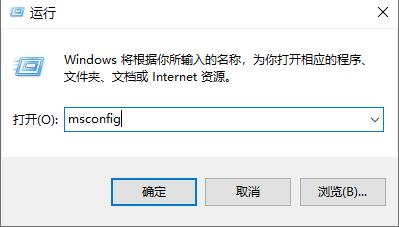 正版软件
正版软件
- 解决win10鼠标不停转圈闪烁的方法
- 在win10系统使用鼠标的时候,有很多的小伙伴都出现了益智转圈闪烁的情况,这十分的影响用户操作,为了帮助大家,我们带来了解决方法帮助大家。win10鼠标一直转圈闪烁:1、首先按下快捷键“win+r”打开运行,输入:msconfig。2、然后在常规选项中,点击“诊断启动”。3、随后点击任务选项中的“服务”勾选“隐藏所有Microsoft服务”点击“全部启用”。4、再点击“启动”点击下面的“打开任务管理器”。5、随后在任务管理器中,将所有启用的任务右击“禁用”。
- 17分钟前 鼠标 编程 win 闪烁 0
-
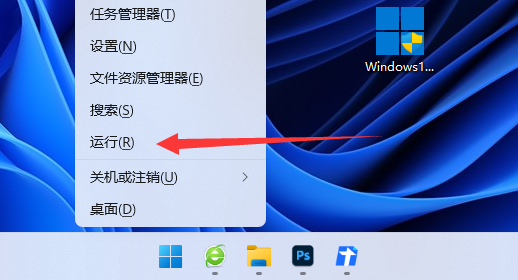 正版软件
正版软件
- 解除win11win键的锁定方法为何?
- 我们经常会在系统里使用快捷键来执行某些操作,但是有时候会出现win键被锁的情况,无法使用,那么win11win键被锁怎么解锁呢,其实在组策略里就能解锁。win11win键被锁怎么解锁:1、首先右键开始菜单,打开“运行”2、接着输入“gpedit.msc”并回车打开组策略。3、然后依次展开“用户配置-管理模板-Windows组件”4、再展开“文件资源管理器”并双击打开右边“关闭Windows键热键”5、最后将它改成“未配置”或“已禁用”并确定保存即可解锁。
- 32分钟前 win 解锁 Win键 0
-
 正版软件
正版软件
- win11玩游戏与win10对比详情
- 现在的电脑端有非常多优秀的游戏,还包括了大量3A级别的大型游戏,对于系统和配置的要求比较高。因此很多玩家想知道最新的win11玩游戏与win10比怎么样,下面就跟着小编一起来看一下win11玩游戏的表现吧。win11玩游戏与win10哪个好:答:win11玩游戏性能比win10好一点1、光说不练假把式,因此下面先给大家带来一些win11在游戏上与win10的表现对比:(以下测试使用的都是相同设备)2、在《杀手3》的测试中,win11在整体的帧率和画面表现力上都要略高于win10系统。3、《看门狗:军队》游
- 47分钟前 游戏 win 对比 0
-
 正版软件
正版软件
- 如何解决win10电脑屏幕亮度不稳定的问题
- 现在小伙伴们使用电脑的时间越来越多,长时间使用电脑,对我们的眼睛伤害很大。建议大家使用一两个小时的电脑就要停下来休息10分钟,眺望远方。除此之外,电脑屏幕亮度的控制也是很有必要的。但是发现win10屏幕亮度忽明忽暗,这个该怎么办呢?下面带来了解决方法,具体的一起来看看吧。win10电脑屏幕亮度忽明忽暗的解决方法1.点击页面左下角的开始选项,接着点击弹出选项框中的齿轮样的设置选项,或者按快捷键“win+i”快速打开设置页面。2.来到界面后,点击下图箭头所指的选项。3.在设置页面中,点击页面左侧的选项,接着点
- 57分钟前 编程 亮度调节 屏幕控制 调光处理 0
最新发布
-
 1
1
- KeyShot支持的文件格式一览
- 1627天前
-
 2
2
- 优动漫PAINT试用版和完整版区别介绍
- 1667天前
-
 3
3
- CDR高版本转换为低版本
- 1812天前
-
 4
4
- 优动漫导入ps图层的方法教程
- 1667天前
-
 5
5
- ZBrush雕刻衣服以及调整方法教程
- 1663天前
-
 6
6
- 修改Xshell默认存储路径的方法教程
- 1678天前
-
 7
7
- Overture设置一个音轨两个声部的操作教程
- 1656天前
-
 8
8
- PhotoZoom Pro功能和系统要求简介
- 1832天前
-
 9
9
- 优动漫平行尺的调整操作方法
- 1664天前
相关推荐
热门关注
-

- Xshell 6 简体中文
- ¥899.00-¥1149.00
-

- DaVinci Resolve Studio 16 简体中文
- ¥2550.00-¥2550.00
-

- Camtasia 2019 简体中文
- ¥689.00-¥689.00
-

- Luminar 3 简体中文
- ¥288.00-¥288.00
-

- Apowersoft 录屏王 简体中文
- ¥129.00-¥339.00